Kun jaat Word 2007 -asiakirjaa, sinun on ehkä poistettava tai piilotettava luottamuksellisia tietoja. Voit etsiä tietoja ja poistaa ne manuaalisesti, mutta tämä voi olla virhealtista ja aikaa vievää. Jos sinun tarvitsee usein piilottaa luottamuksellisia tietoja Word 2007: ssä, Word 2007: lle on ilmainen lisäosa, jota kutsutaan Word 2007 Redaction Tool -työkaluksi, jolla voidaan kätkeä Word 2007 -asiakirjojen teksti helposti ja paljon tehokkaammin.
Muutettu teksti näkyy alkuperäisen asiakirjan uudessa kopiossa kiinteänä mustana palkkina. Palkin alapuolella oleva teksti muunnetaan pystysuoriksi viiviksi (|||||), jotta redacted-sisältöä ei hae missään olosuhteissa, vaikka osapuoli, jolle käytät asiakirjaa, näkee redacted-asiakirjan tekstieditorissa, kuten Muistilehtiö.
Lataa Word 2007/2010 Redaction Tool
//redaction.codeplex.com/releases/view/32251.
Word 2007 Redaction -työkalun asentamiseen tarvitaan seuraavat kohdat:
- .NET Framework 3.5 Service Pack 1
- VSTO 3.0 Runtime Service Pack 1
Sinun ei kuitenkaan tarvitse asentaa näitä erikseen. Jos jompaakumpaa näistä kohteista ei ole asennettu järjestelmään, Word 2007 Redaction Tool -ohjelman asennusohjelma lataa ja asentaa ne automaattisesti. Näiden kahden kohteen asentaminen voi aiheuttaa uudelleenkäynnistyksen.
Voit asentaa lisäosan kaksoisnapsauttamalla ladattua .exe- tiedostoa. Lue käyttöoikeussopimus .NET Framework -profiilista ja jatka napsauttamalla Hyväksy- painiketta.
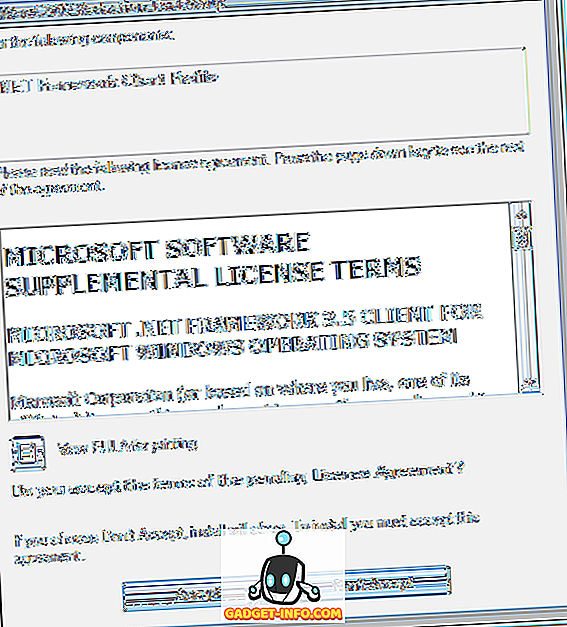
Lue Visual Studio -työkalujen käyttöoikeussopimus ja jatka napsauttamalla Hyväksy- painiketta.
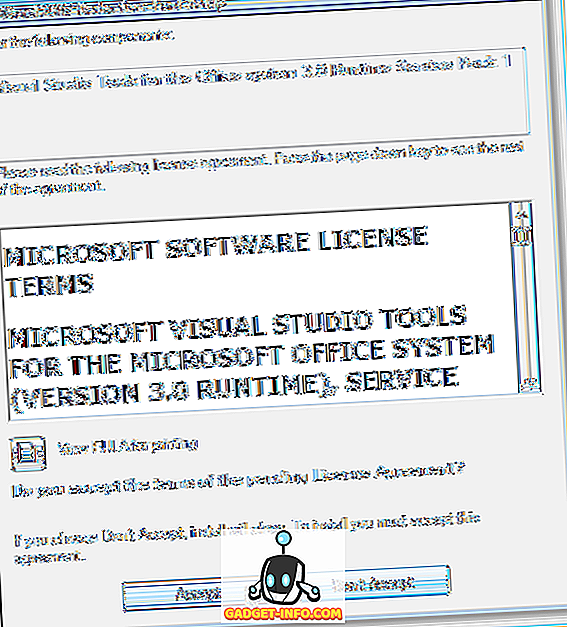
WinZip Self-Extractor avautuu ja asennus alkaa automaattisesti.
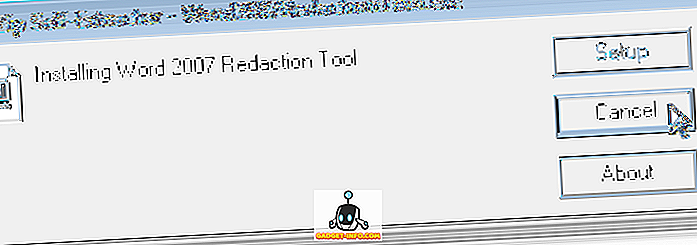
Tarvittavat tiedostot ladataan.
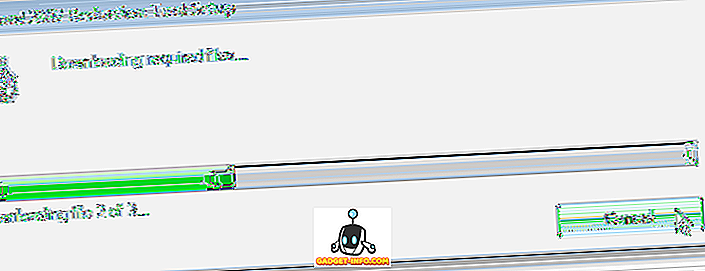
.NET Framework ja Visual Studio -työkalut on asennettu.
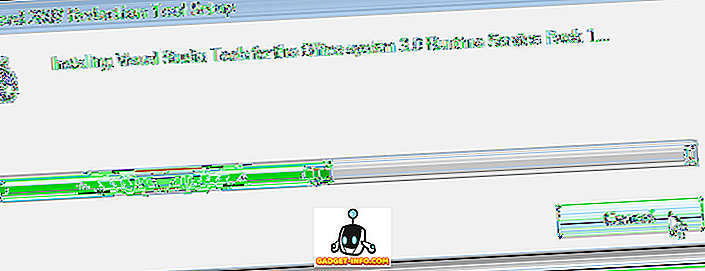
Microsoft Office Customization Installer näyttää kysyvän, haluatko asentaa tämän mukautuksen. Jatka napsauttamalla Asenna .
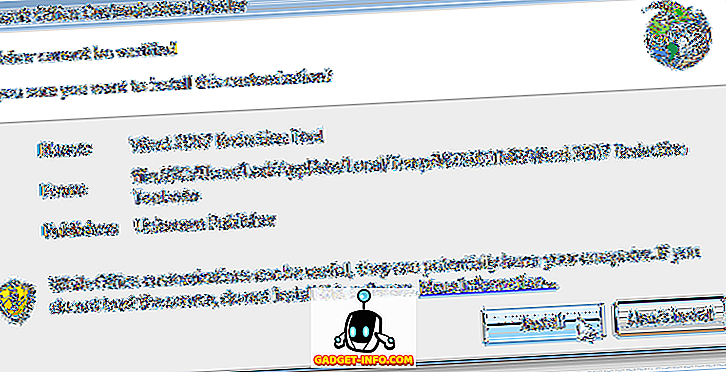
Näyttöön tulee valintaikkuna, kun asennus on valmis. Valitse Sulje .
HUOMAUTUS: Jos saat tässä vaiheessa virheen, suorita lataamasi asennustiedosto uudelleen. Saimme virheen, kun asennimme lisäosan. Asennuksen käynnistäminen näytti jälleen toimivan.
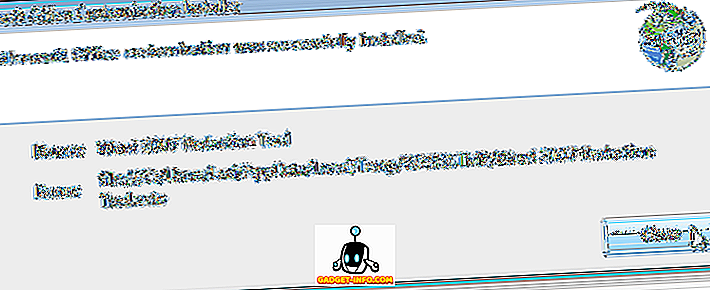
Kun olet asentanut Word 2007 Redaction Tool -työkalun, Redact- ryhmä lisätään Review- välilehteen.
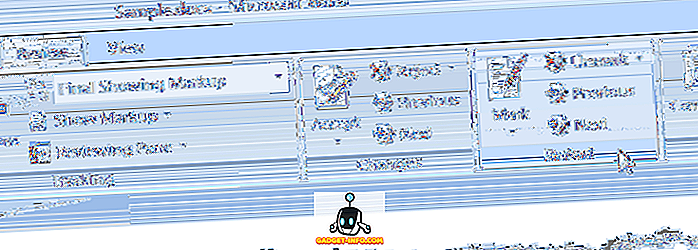
Jos haluat muokata asiakirjan omaa tekstiä tai poistaa sen mustaksi, sinun täytyy ensin merkitä muokattava teksti. Voit tehdä tämän korostamalla haluamasi tekstin ja napsauttamalla Mark- painiketta.
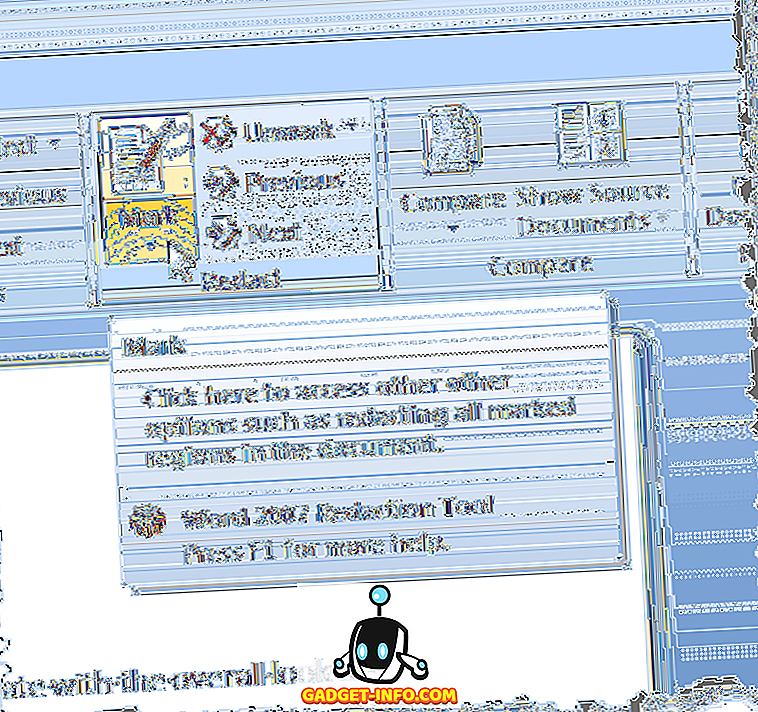
Jos haluat merkitä saman tekstin useissa paikoissa asiakirjassa, napsauta Mark- painikkeen nuolta ja valitse avattavasta valikosta Etsi ja merkitse .
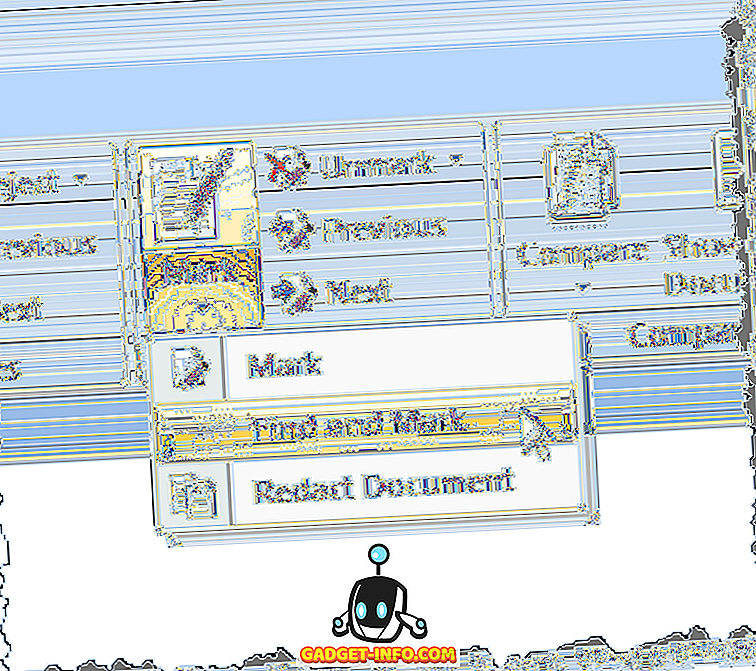
Näyttöön tulee Etsi ja merkitse -valintaikkuna. Syötä teksti, jonka löydät Etsi- ruutuun. Jos haluat nähdä lisää vaihtoehtoja, napsauta Lisää- painiketta.
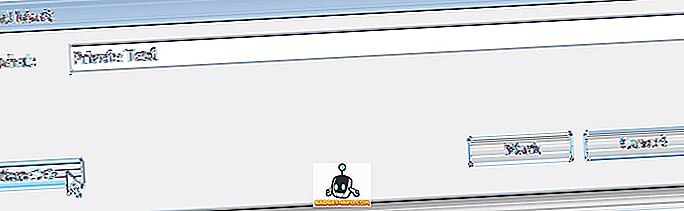
Hakuvaihtoehdot näkyvät valintaikkunan painikkeiden alla ja Lisää- painikkeesta tulee Vähemmän- painike. Valitse haluamasi asetukset. Voit piilottaa lisäasetukset uudelleen napsauttamalla Vähemmän- painiketta. Valitse ja merkitse syötetty teksti napsauttamalla Merkitse .

Valintaikkunassa näkyy, kuinka monta määritettyä tekstiä esiintyi ja merkittiin. Sulje valintaikkuna napsauttamalla Peruuta .
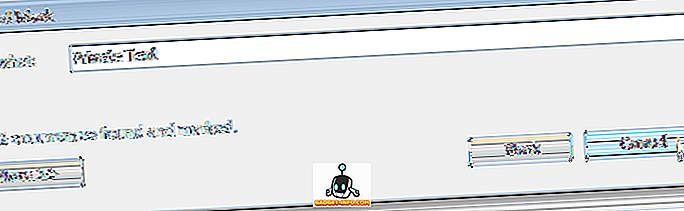
Merkitty teksti näkyy tekstissä korostettuna harmaana.
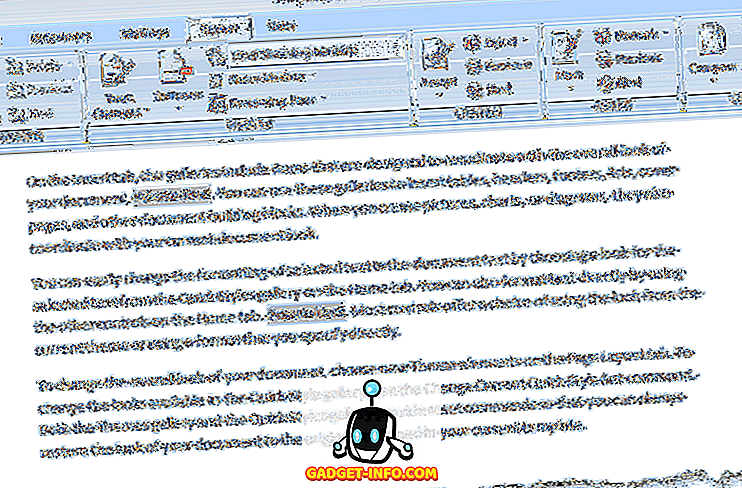
Jos on tekstiä, jonka olet merkinnyt, että et halua muokata sitä uudelleen, voit valita tämän merkityn tekstin uudelleen ja valita Unmark- valintaruudun avattavasta valikosta Unmark, jotta teksti ei muutu.
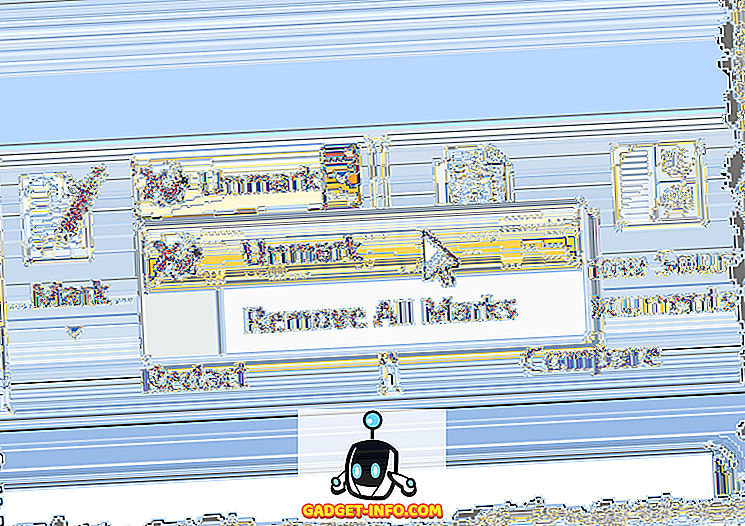
Jos haluat siirtyä asiakirjan lopetusmerkkien välillä lopullista tarkistusta varten, käytä Seuraavia ja Edellinen- painikkeita.
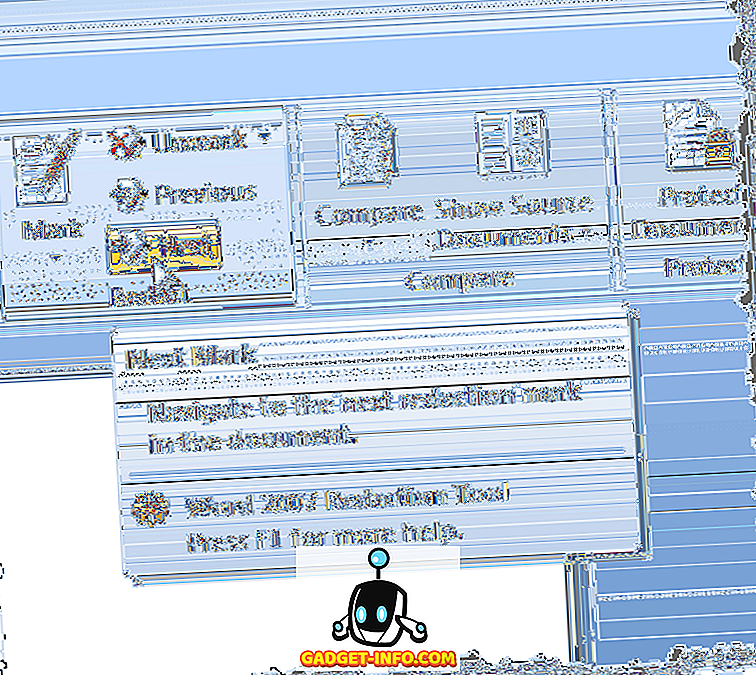
Kun olet varma, että sinulla on kaikki merkityn tekstin merkintä, valitse Redact Document ( Muokkaa asiakirjaa) Mark- pudotusvalikosta, jos haluat poistaa merkityn tekstin.
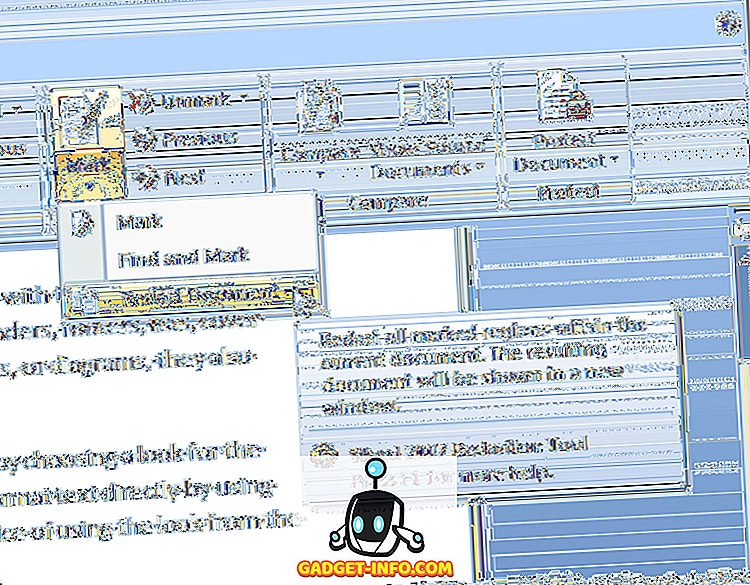
Luodaan uusi redacted-versio, jossa merkitty teksti korvataan mustilla palkeilla. Näyttöön tulee valintaikkuna, kun prosessi on valmis, ja pyydetään sinua suorittamaan Asiakirjan tarkastaja, jotta voit tarkistaa ja poistaa asiakirjan piilotetut metatiedot ennen sen jakamista. Suorita tarkastus valitsemalla Tarkista tai napsauta Sulje, jos haluat ohittaa tarkastuksen.
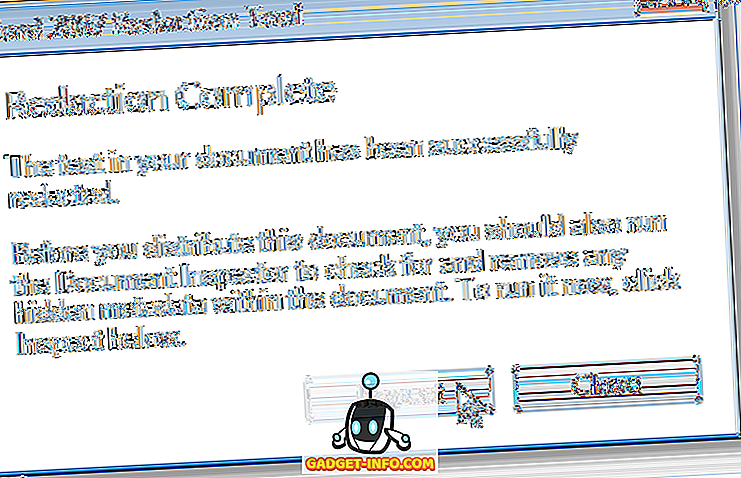
Näyttöön tulee Document Inspector -valintaikkuna. Erilaiset metatiedot on lueteltu valintaikkunassa, jossa on jokaisen kohteen vieressä oleva valintaruutu. Valitse niiden kohteiden valintaruudut, jotka haluat tarkistaa metatiedoista. Aloita tarkastus napsauttamalla Tarkasta- painiketta. Voit sulkea valintaikkunan tässä vaiheessa tekemättä tarkastusta valitsemalla Sulje .
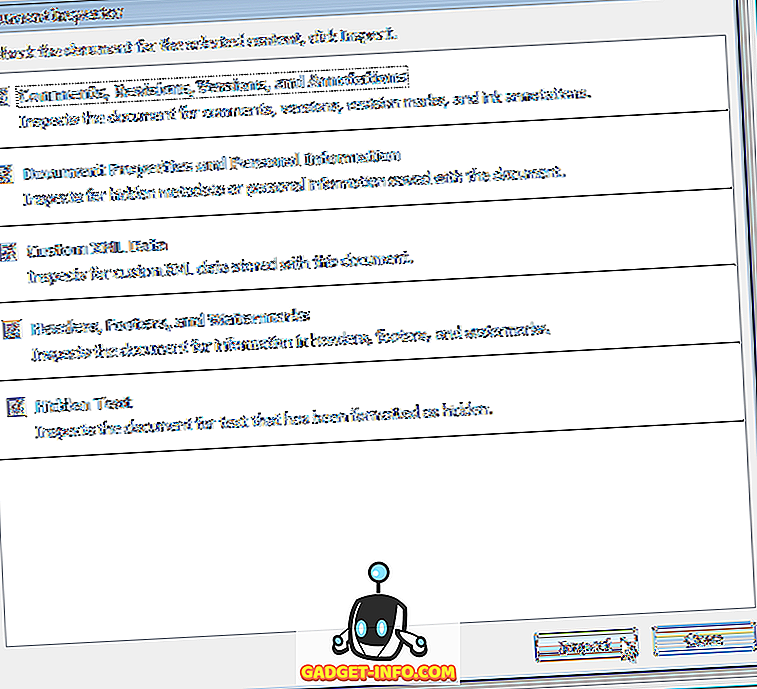
Tarkastuksen tulokset näkyvät Asiakirjan tarkastaja -valintaikkunassa. Jos metatietoja on löydetty, huutomerkki näkyy löydetyn kohteen vasemmalla puolella. Voit poistaa metatiedot dokumentista napsauttamalla Poista kaikki -painiketta kohteen oikealla puolella.
HUOMAUTUS: Asiakirjan tarkastaja toteaa, että valintaikkunan alareunassa on joitakin muutoksia, joita ei voi peruuttaa. Muista poistaa metatiedot ennen Poista kaikki -painiketta.
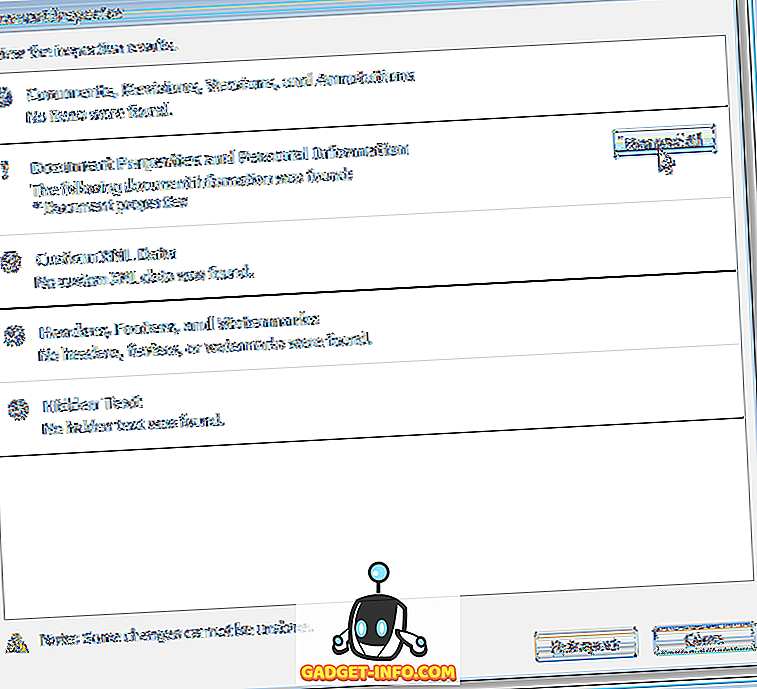
Asiakirjan tarkastaja -valintaikkuna ilmoittaa tehdyistä muutoksista. Valitse Sulje .
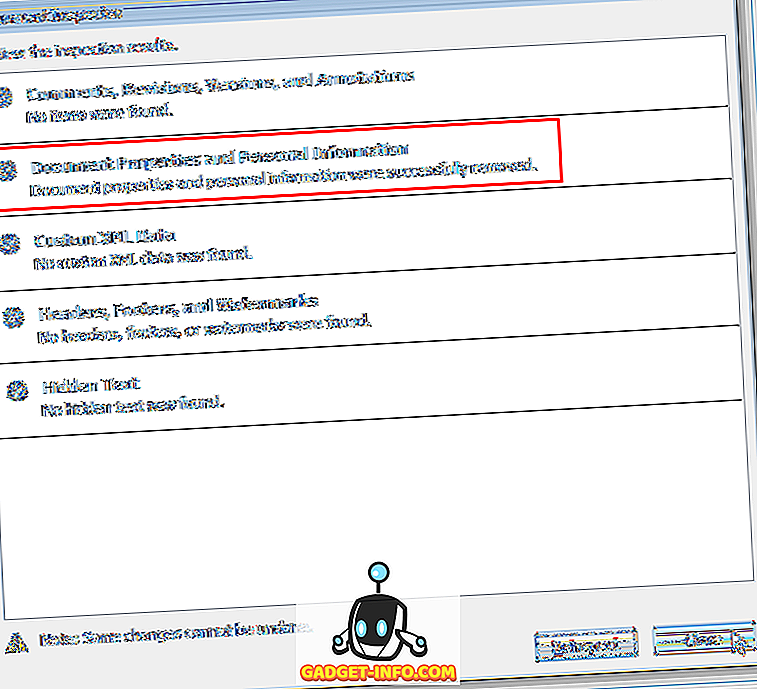
Uuden asiakirjan mustat palkit on lisätty kaikkien merkitsemiesi yksityisten tekstien päälle.
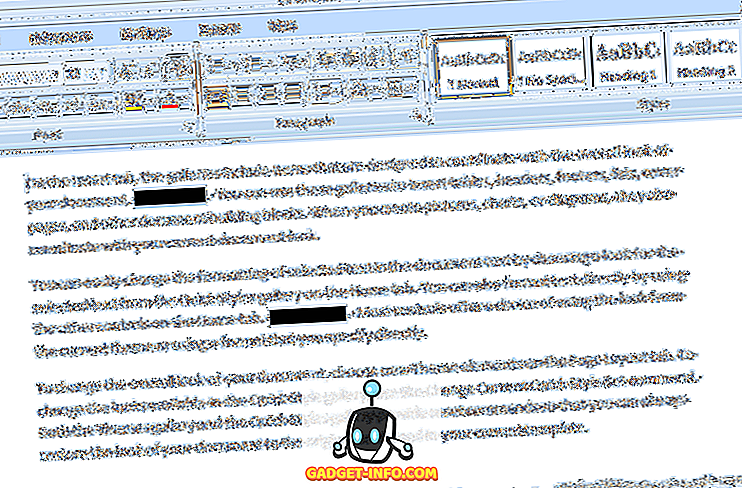
Muista, että mustaa merkkiä ei voi poistaa uuden asiakirjan tekstistä. Muista tallentaa tiedosto eri nimellä kuin alkuperäinen ja jaa uusi asiakirja eikä alkuperäinen. Voit palata alkuperäiseen asiakirjaan ja poistaa Poista merkinnät -valikosta Poista kaikki merkinnät, jos haluat poistaa merkityn tekstin.

Voit suojata redacted-asiakirjasi suojataksesi sen muutoksilta, kun tallennat sen uutena asiakirjana. Tämän avulla voit jakaa asiakirjan, jota ei voi muuttaa.
Voit tehdä tämän valitsemalla Tallenna nimellä Word-asiakirja Office- valikosta.
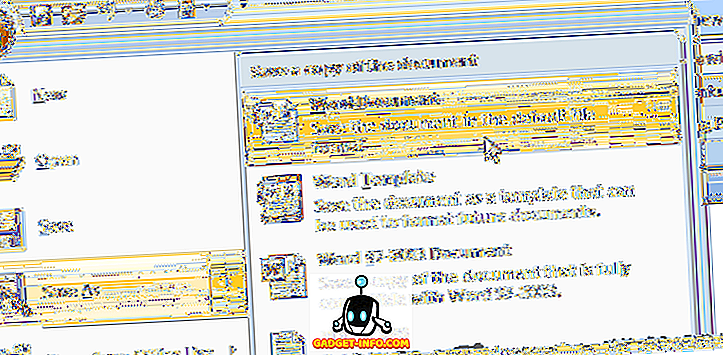
Kirjoita Tallenna nimellä -valintaikkunassa uusi nimi asiakirjan muokatulle kopioon Tiedostonimi- muokkausruutuun. Napsauta Työkalut- painiketta alhaalla ja valitse avattavasta valikosta Yleiset asetukset .
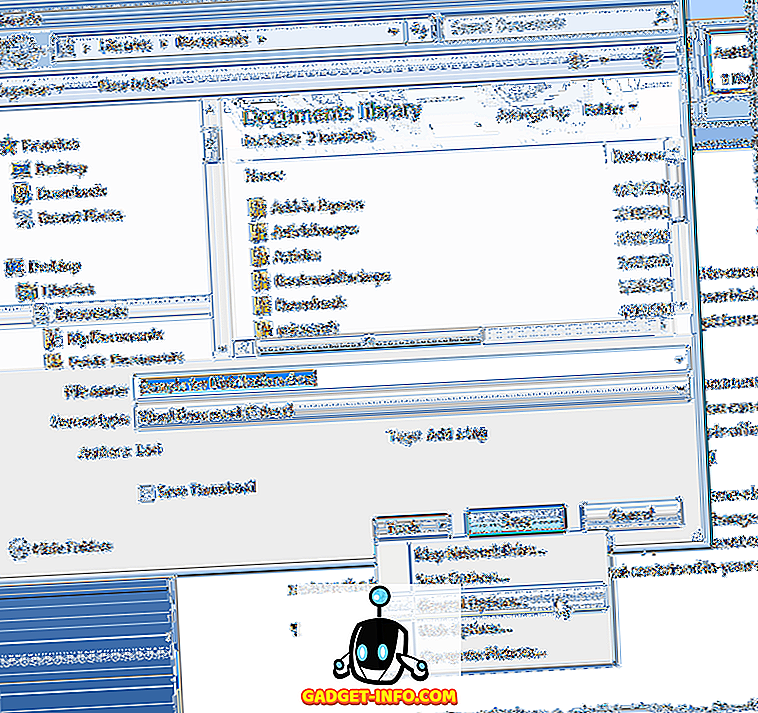
Syötä Yleiset asetukset -valintaikkunassa salasana Salasana muokattavaan muokkausruutuun ja valitse tarvittaessa vain luku suositeltava . Valitse OK .
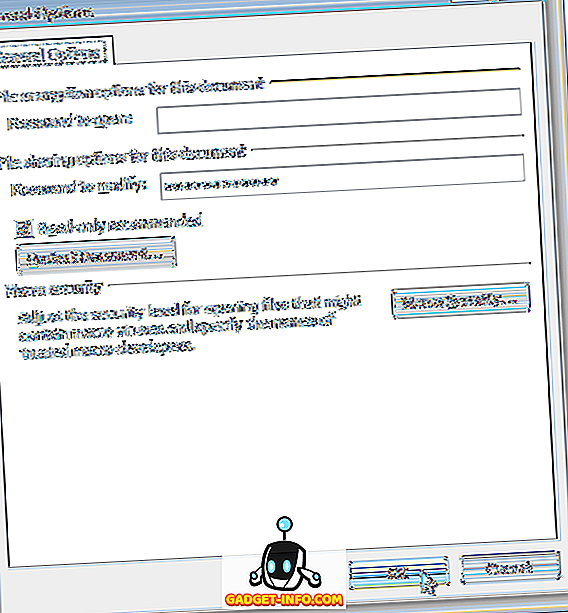
Näyttöön tulee Vahvista salasana -valintaikkuna. Anna salasana uudelleen ja napsauta OK .
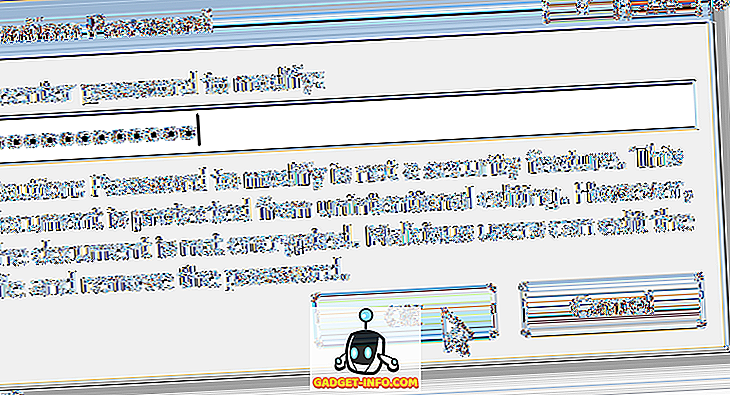
Palautat Tallenna nimellä -valintaikkunaan. Tallenna uusi muokattu, suojattu asiakirja napsauttamalla Tallenna- painiketta.
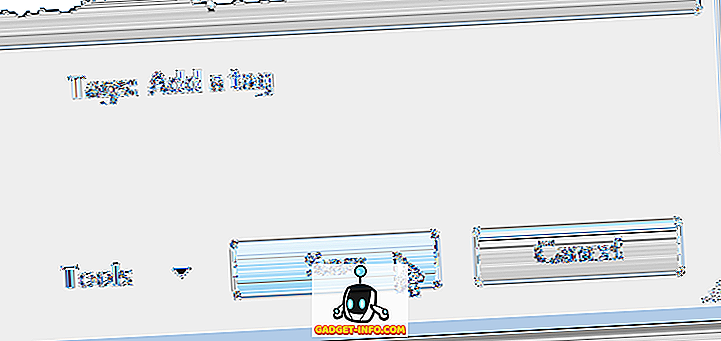
Käyttämällä Word 2007 Redaction -työkalua ja suojaamalla asiakirjaa muutoksilta voit suojata luottamuksellisia tietojasi ja säilyttää asiakirjan, kun se on jaettava. Redaction-työkalu toimii yhtä hyvin Word 2010: ssä.


![Kuinka monta ihmistä itse pysyy Google Plus -palvelussa [Infographic]](https://gadget-info.com/img/social-media/114/how-many-people-actually-stay-google-plus-2.jpg)





